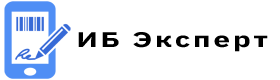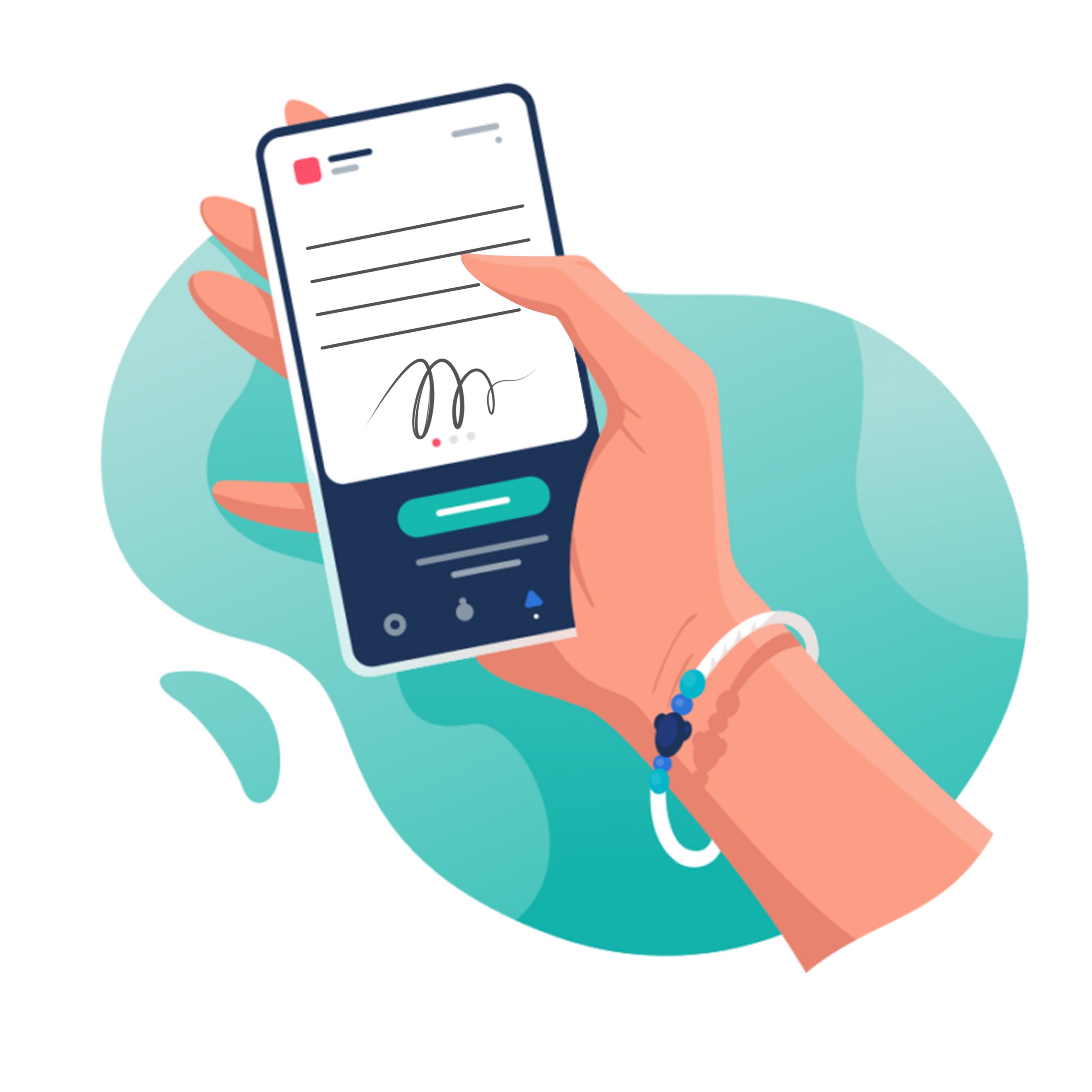Она используется в различных организациях и судах. Основное отличие ЭЦП от обычной подписи заключается в том, как выглядит сама ЭП.
Это не стандартная сокращенная вариация фамилии, а уникальное сочетание знаков, указывающее на автора документации, а также осуществляющее подтверждение достоверности сведений.
В материале рассмотрим, как может выглядеть ЭЦП на документе, а также выясним какая электронная подпись может быть невидимой и не отображаться при просматривании документации.
Как может выглядеть электронная подпись на документе
Первоначально стоит разобраться с тем, как может выглядеть ЭЦП на носителе. Существует несколько вариаций:
Пользователь может выбрать любой из вышеприведенных вариантов, но лучший защитный уровень обеспечивает только токен.
Токен имеет следующие преимущества:
- отсутствие необходимости в дополнительном оборудовании и программном обеспечении;
- совместимость с известными операционными системами и утилитами;
- высокая безопасность, которая не позволяет другому лицу подписать документацию;
- наличие кода активации, который предоставляется владельцу электронной цифровой подписи.
Дополнительно разберем, какие бывают сами подписи:
Еще один обязательный атрибут ЭП – штамп. Наличие специального штампа – обязательное требование, регламентированное законодательством. Штампом является особая форма с отметкой о подписи цифрового типа.
Этот элемент должен быть в документации при её просматривании, сканировании или же печати. Местом размещения отметки является та часть документа, в которой стандартно выставляется рукописная подпись.
В штампе располагаются следующие сведения:
- номер открытого ключа (сертификата);
- фамилия, имя и отчество лица, являющегося владельцем подписи;
- дата завершения действия открытого ключа;
- информация о заверении документа электронной подписью.
В штамп может быть добавлен логотип организации.
Теперь рассмотрим, как выглядит электронная цифровая подпись на документах.
Более подробно рассмотрим различные виды того, как выглядит ЭЦП на документе:
- Набор знаков (буквы и цифры). Пользователю может показаться что этот набор является случайным. В действительности же этот код обозначает специальный ключ, который указан в сертификате проверки.
- Графическое изображение. Электронная вариация подразумевает стандартный штамп, который содержит в себе печать организации и подпись ответственного лица. Дополнительно, человек, который подписывает документацию, может добавить специальный стикер с указанием задания или сообщения получателю с выводом на экран.
- Невидимая электронная цифровая подпись. Эта вариация является максимально надежным методом защиты подписываемых данных. Непрофессиональный пользователь не сможет увидеть наличие такой подписи, поэтому подделать ее будет практически невозможно. Генерация ЭЦП происходит в виде метаданных.
Каждый вид имеет свой способ защиты.
Так выглядит образец ЭП на документе 2-НДФЛ, сформированном в личном кабинете пользователя:
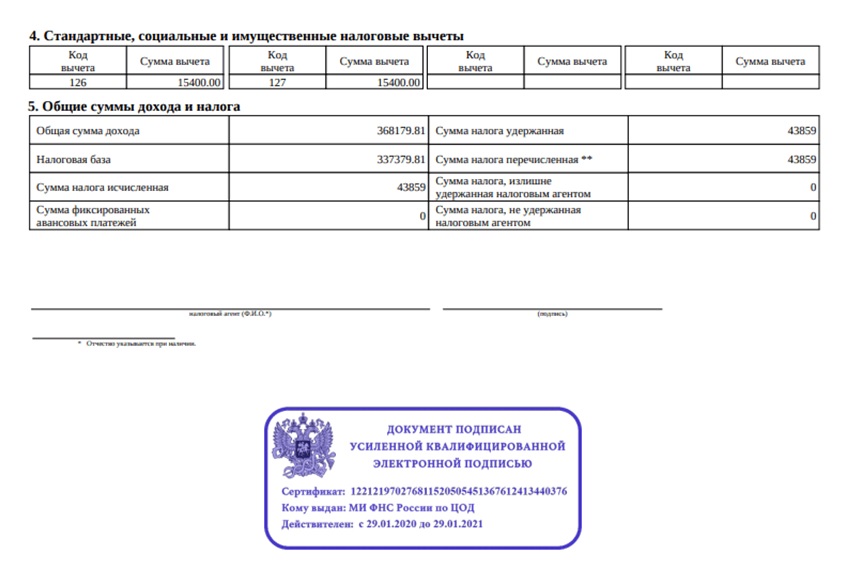
Поговорим о том, как выглядит усиленная ЭП на документе. Стандартно, она интегрируется в электронный документ с форматом .sig.
Такая подпись формируется благодаря криптографическим операциям, поэтому увидеть ее как стандартную нет возможности, что позволяет исключить возможность подделки. Единственная возможность узнать, что документ подписан усиленной электронной подписью, использование следующего алгоритма:
- Открытие документа, заверенного электронной цифровой подписью, с форматом .sig при помощи специального программного обеспечения криптопровайдера. Этот этап является первым для того, чтобы узнать, как выглядит ЭП.
- Нажатие левой кнопочкой мышки на подраздел под наименованием «Подписанные данные». Название этого раздела может иметь другой вид, например, «Управление подписанными данными» – все зависит от используемого программного обеспечения.
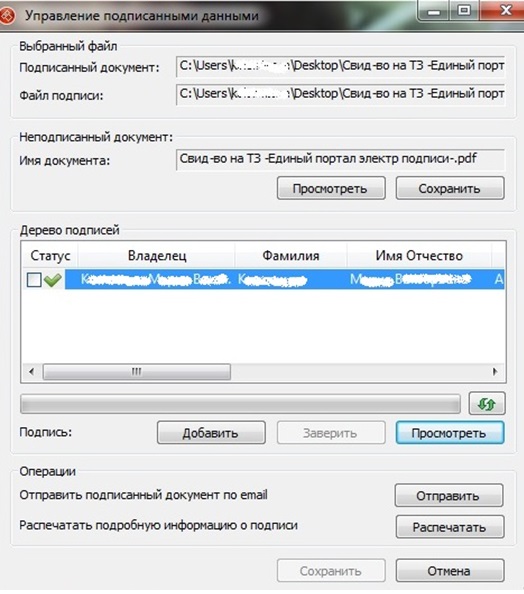
- Нажатие левой кнопочкой мышки на элемент под наименованием «Посмотреть».
- В новом окошке отобразятся сведения об открытом ключе (сертификате) и подписи: факт проставления подписи, время добавления, а также процедура и логин для применения ресурса.
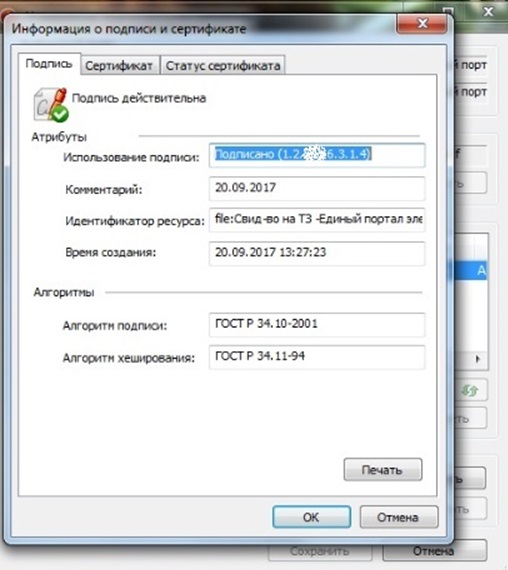
В электронной цифровой подписи налоговой службы, отображающейся на документации из Росреестра индивидуальных предпринимателей и юридических лиц, можно увидеть случайный набор символов или же изображение.
Какая электронная подпись может быть невидимой и не отображаться при просмотре документа
Электронная цифровая подпись может быть невидимой и не отображаться при просматривании документа. Стандартно, этот метод защиты информации применяется в документации, создаваемой в программном обеспечении от Microsoft Office. В этом случае строчка подписи внешне не заметна.
Как узнать, что документ подписан электронной подписью в этом случае
Для того чтобы узнать, что такая документация подписана электронной цифровой подписью, необходимо обратить внимание на нижнюю часть интерфейса. Если там есть специальная пиктограмма «Состояние», тогда документация заверена и не подлежит редактированию.
Существуют и дополнительные способы проверки:
- Применение специальных плагинов для офисных программ (Word, Excel и так далее).
- Использование бесплатных онлайн-сервисов.
- Портал «Госуслуги».
Разберем каждый способ детальнее.
Программное обеспечение «КриптоПро» предлагает 2 специальных плагина для проверки – бесплатный (PDF) и платный (офисный пакет). Проверка обоими методами требует наличия программного обеспечения «КриптоПро CSP».
Подробная инструкция платного способа выглядит так:
- Открытие документа, в котором необходимо произвести проверку наличия электронной цифровой подписи.
- Нажатие на пиктограмму с подписью в проверяемой документации.
- Вызов контекстного меня при помощи нажатия на правую кнопочку мышки и выбор элемента «Состав подписи».
- Успешная проверка выведет всю необходимую информацию про ЭЦП.
Пошаговое руководство для проверки подписи в PDF-документе выглядит следующим образом:
- Открытие файла, в котором требуется проверить наличие электронной цифровой подписи.
- Нажатие на кнопочку «Подписи», которая располагается в левой части интерфейса программного обеспечения.
- Выбор проверяемой электронной подписи нажатием на нее левой кнопочкой мыши.
- Нажатие на элемент под наименованием «Проверить подпись».
- Успешная проверка выведет всю необходимую информацию.
Теперь разберем проверку невидимой электронной подписи при помощи онлайн-сервисов. Мы разберем процедуру на примере бесплатного сервиса под названием «КриптоПро DSS».
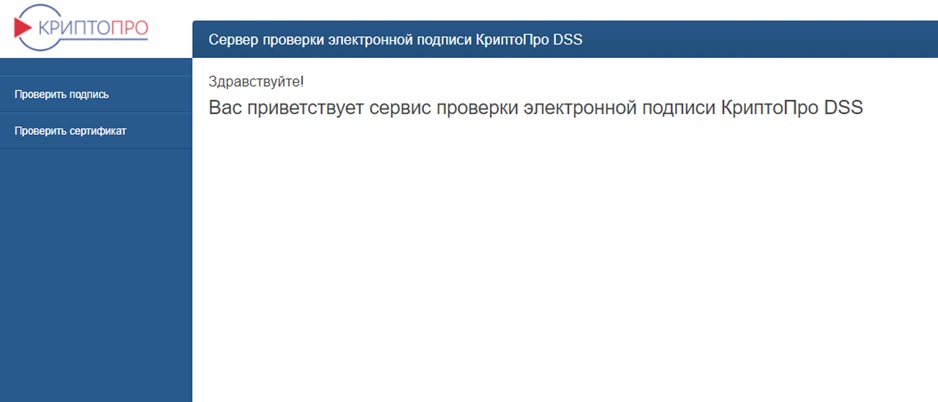
Подробное руководство выглядит так:
- Нажатие на ссылку «Проверить электронную подпись», которая расположена в верхней части интерфейса.
- Выбор подраздела «Проверить сертификат» или же «Проверить подпись».
- Осуществление загрузки проверяемого файла или же открытого ключа (сертификата).
- Выполнение проверки.
На новой страничке будет выведен детальный результат проверки в следующем виде:
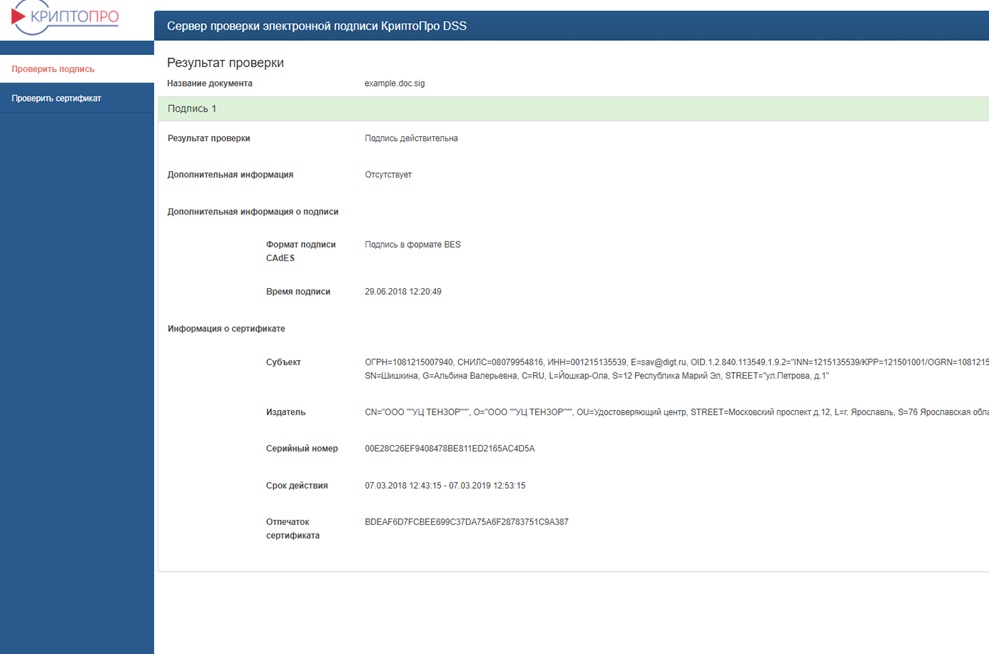
Скачать его на свой персональный компьютер невозможно, поэтому следует сохранить страничку или же вывести ее на печать.
Последний способ проверки невидимой подписи – использование портала «Госуслуги». На сайте существует специальный раздел, позволяющий проверить действительность электронной цифровой подписи.
Подробное руководство выглядит следующим образом:
- Загрузка необходимо документа с электронной подписью в систему.
- Ввод защитного кода.
- Нажатие левой клавишей мышки на элемент «Проверить». Если сама подпись находится в отдельном документе, то его тоже необходимо загрузить в систему.
Результат отображается на отдельной страничке с указанием следующей информации:
- статус сертификата;
- владелец подписи;
- удостоверяющий центр, который выдал ЭП;
- срок завершения действия.
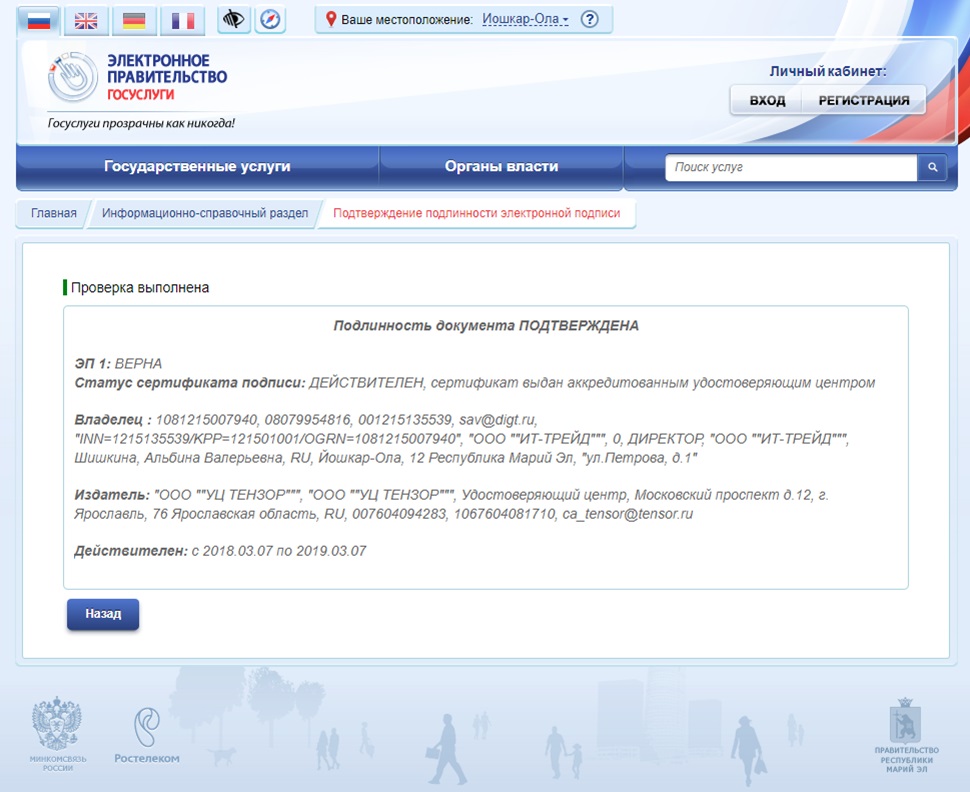
При проверке могут возникнуть различные ошибки. К причинам возникновения относится:
- корректировка содержания файла после проставления подписи. Решение – повторная подпись документа;
- неправильно установленный или же поврежденный сертификат. Решение – тестирование или же переустановка сертификата;
- истечение срока действия сертификата. Решение – обращение в удостоверяющий центр для перевыпуска электронной подписи.
Проверить корректность подписи можно при помощи специального программного обеспечения «КриптоПро CSP».
Подробный алгоритм, позволяющий проверить корректность электронной цифровой подписи выглядит так:
- Переход в раздел под названием «Сервис» при помощи левой клавиши мышки.
- Подключение токена с электронной подписью к персональному компьютеру.
- Нажатие на пунктик меню «Протестировать контейнер закрытого ключа».
- Выбор контейнера, который требуется проверить.
- Готово!
По окончанию проверки на экране пользователя отобразится детальный отчет с типами найденных ошибок.
Нет четкого ответа на вопрос, как выглядит ЭЦП на документе, так как для каждого типа подписи и файла используется собственный уникальный способ защиты данных. Электронная подпись может быть в виде набора знаков, обозначающего специальный ключ проверки сертификата, штампа с отметкой, подписью и печатью или же вовсе быть невидимой.